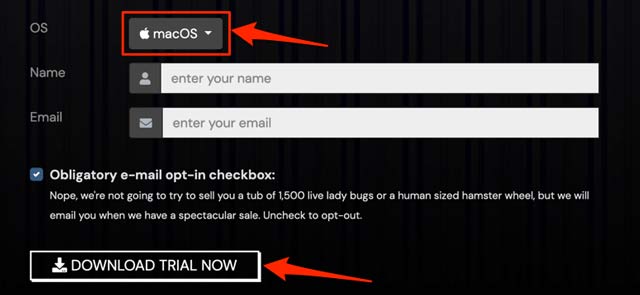Cách mở file Exe trên Macbook luôn là thắc mắc chung của khá nhiều bạn dùng Macbook. Bởi, Exe là một phần mở rộng tệp tiêu chuẩn được dùng cho các chương trình Windows. Thủ thuật hôm nay, Kinh Nghiệm Số sẽ chia sẻ đến bạn cách mở file đuôi Exe trên Macbook.
Đuôi Exe là gì?
Exe là một định dạng file thực thi. Và cụm từ này được viết tắt cho thực thi và nó là phần mở rộng tệp tiêu chuẩn được dùng bởi những chương trình Windows, MS-DOS, OpenVMS và ReactOS. Do đó, đối với những người dùng Windows thì các tiệp exe đồng nghĩa với các chương trình Windows. Đuôi exe sẽ là một trong những phần mở rộng tệp giúp việc nhận biết dễ dàng nhất.

Trên các nền tảng không phải windows như hệ điều hành macOS và Linux những tệp đuôi exe không được dùng thực thi. Vậy nên, nếu muốn chạy exe trên macbook, bạn cần sử dụng máy ảo hoặc cho phép windows chạy được trong môi trường không phải nền tảng windows.
>> Xem thêm: Hướng dẫn cách giải nén file Zip trên Macbook nhanh nhất
Những cách mở file Exe trên Macbook
Phần Mềm Mac OS X
Trước khi thực hiện các cách mở file đuôi exe trên mac, bạn nên kiểm tra phần mềm mà bạn đang cố gắng cài đặt đã có sẵn phiên bản cho Macbook mà bạn đang sử dụng chưa.
Sở dĩ, nhiều chương trình được phát triển cho các hệ điều hành khác nhau. Do đó, thay vì tải phiên bản dành cho Windows, bạn có thể tải về phiên bản dành cho hệ điều hành MacOS.
Nếu phần mềm, ứng dụng đó chỉ dành riêng cho máy Window, bạn có thể sử dụng các chương trình giả lập PC Window để chạy file exe trên mac. Dưới đây là một số trình giả lập Window được sử dụng phổ biến mà bạn có thể tham khảo để mở file đuôi Exe trên Macbook.
Cách mở file exe trên mac bằng phần mềm Boot Camp
Đây là giải pháp được khá nhiều người dùng lựa chọn đầu tiên khi cần mở file đuôi Exe khi sử dụng Macbook.
Cụ thể, Boot Camp là một nền tảng được Apple cung cấp trong việc hỗ trợ người dùng cài đặt, sử dụng hệ điều hành Windows trên Macbook. Đồng thời cho phép chạy song song cùng với hệ điều hành MacOS. Vậy nên, sử dụng Boot Camp cho phép bạn dễ dàng chuyển đổi qua lại hai hệ điều hành này khi có nhu cầu.
Hiện nay, phần mềm này đã được cài đặt sẵn trên phiên bản Mac OS 10.5 Leopard, mà bạn có thể tìm kiếm bằng “Boot Camp Assistant” hoặc sẽ điều hướng đến thư mục Utilities.
Tiếp theo, khi thực hiện các bước hướng dẫn để cài đặt Windows trên một phân vùng mới ở ổ cứng. Hiện nay, phiên bản Bootcamp mới nhất (4.0) hỗ trợ Windows 7 Home Premium, Professional và Ultimate tuy nhiên không hỗ trợ phiên bản XP hay Vista.
Sau khi hoàn tất quá trình cài đặt, trong quá trình khởi động Mac rất đơn giản bạn chỉ cần chọn hệ điều hành muốn sử dụng là được nhé.
Virtualisation, ảo hóa lưu trữ
Đây là một trong những phần mềm ảo hóa trên Macbook được sử dụng rất nhiều hiện nay. Với ảo hóa lưu trữ cho phép máy bạn chạy hệ điều hành Windows trên một máy ảo ngay trong hệ điều hành MacOS. Ưu điểm của phần mềm ảo hóa này là bạn có thể chạy song song được cùng một lúc cả hai hệ điều hành.
Khi sử dụng phần mềm ảo hóa Windows này bạn dễ dàng mở file đuôi Exe trên Mac giống như khi sử dụng máy tính hệ điều hành Windows.
Phần Mềm Mô Phỏng CrossOver
Một cách tiếp theo bạn có thể áp dụng để mở file exe trên macbook là sử dụng phần mềm mô phỏng CrossOver. Đây là một trong những phần mềm giả lập trên PC tốt nhất để chạy các chương trình Windows trên Macbook.
Khác với những cách mở file exe trên Macbook trên, CrossOver không yêu cầu cần giấy phép Windows mà vẫn có thể hoạt động trơn tru, không gặp bất kỳ một sự cố nào.
Hiện nay, với CrossOver bạn sẽ phải trả phí. Tuy nhiên, ứng dụng này vẫn cho người dùng thử miễn phí trong 7 ngày. Đây sẽ là một lựa chọn rất tốt khi bạn chỉ cần chạy các ứng dụng Windows trên Macbook khoảng thời gian ngắn.
Qua bài viết, Kinh Nghiệm Số đã hướng dẫn đến bạn cách mở file exe trên Macbook. Hy vọng, thủ thuật này giúp ích cho bạn khi sử dụng macbook hiệu quả và trơn tru hơn. Truy cập Kinh Nghiệm Số thường xuyên để bỏ túi nhiều thủ thuật bổ ích cho công việc và cuộc sống nhé.